
По подразбиране Windows 10 идва с интегриран компонент OneDrive, който осигурява синхронизиране на файлове с Microsoft Cloud Storage. Модулът OneDrive започва със системата, можете да извикате прозореца му, като щракнете върху иконата в системната област. OneDrive също има икона в лентата за навигация на Explorer, която служи за бързо навигиране до папката със синхронизирани файлове.

Премахнете иконата на OneDrive от Explorer
Ако не използвате облачно хранилище на Microsoft, вероятно ще искате да премахнете иконата на OneDrive от погледа. Това се прави много просто. Използвайте regedit, за да отворите редактора на системния регистър и отидете на следния път:
HKEY_CLASSES_ROOT \ CLSID \ 018D5C66-4533-4307-9B53-224DE2ED1FE6
В подраздела с дълго име кликнете два пъти върху DWORD-параметъра System.IsPinnedToNameSpaceTree и променете стойността му от 1 на 0.

Рестартирайте Explorer или влезте, за да видите промените..

И за да не се зареди OneDrive при всяко стартиране на системата, изключете я, като отидете в раздела "Стартиране" в диспечера на задачите.
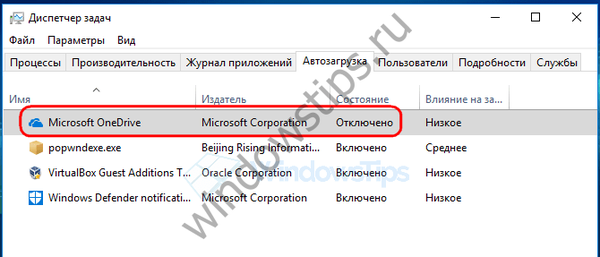
Можете също да скриете иконата в навигационния прозорец на Explorer, като редактирате ключа на системния регистър HKEY_CLASSES_ROOT \ CLSID \ 018D5C66-4533-4307-9B53-224DE2ED1FE6 \ ShellFolder. Последният под ключ на този ключ съдържа атрибутите на параметъра DWORD. По подразбиране стойността му е зададена на F080004d, но вие я променяте на f090004d.
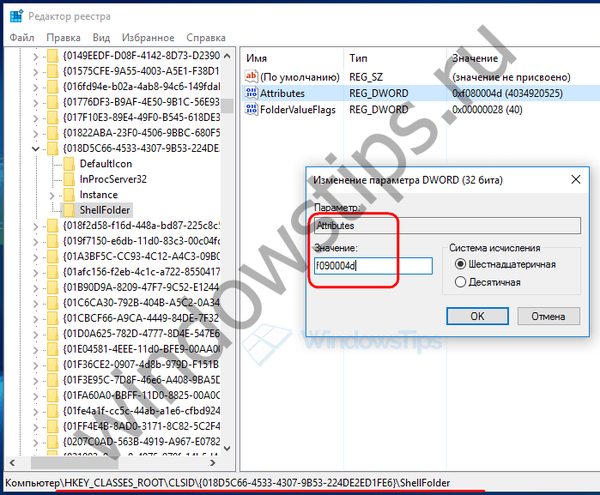
Ако работите върху 64-битова система, трябва да повторите същите стъпки за ключа HKEY_CLASSES_ROOT \ Wow6432Node \ CLSID \ B4FB3F98-C1EA-428d-A78A-D1F5659CBA93 \ ShellFolder. За да възстановите изгледа по подразбиране, отново задайте параметъра Attributes на F080004d и рестартирайте Explorer.
За да опростите този процес, можете да използвате готови reg-файлове, които автоматизират въвеждането на промени в системния регистър. Можете да изтеглите архива с файловете на https://yadi.sk/d/-B_oMk3o34bsZN. В архива ще намерите четири файла: два за 32-битната версия на системата и още два за 64-битната версия. Стартирайки файла "Скриване на OneDrive ..." и приемане на промените, ще скриете иконата в "Explorer", а файлът "Възстановяване на OneDrive ..." ще ви помогне да го върнете, ако е необходимо.
Деинсталирайте OneDrive напълно от Windows 10
Има по-радикален метод. OneDrive може да бъде напълно деинсталиран. За да направите това, отворете приложението "Настройки", отидете в секцията "Система" -> "Приложения и функции", намерете OneDrive в списъка с приложения и натиснете "Изтриване".

Можете също да деинсталирате операцията в прозореца "Програми и функции", като кликнете върху бутона "Деинсталиране". След няколко секунди самият компонент OneDrive ще бъде премахнат от системата, но преди това синхронизираните файлове и връзката в навигационния прозорец на Explorer ще останат недокоснати. Можете да скриете последното, както е описано по-горе..
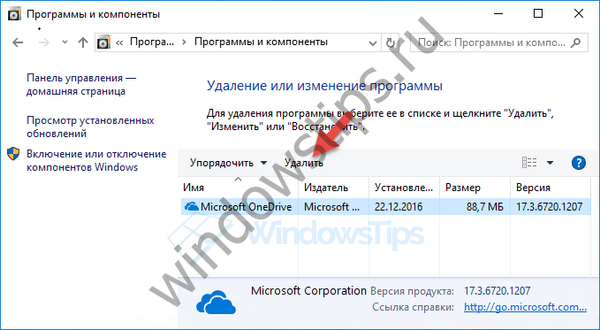
Преди да го изтриете напълно, за всеки случай архивирайте файла OneDriveSetup.exe, който се намира в папката% userprofile% \ appdata \ local \ Microsoft \ OneDrive \ Update. Полезно е, ако искате отново да инсталирате OneDrive..
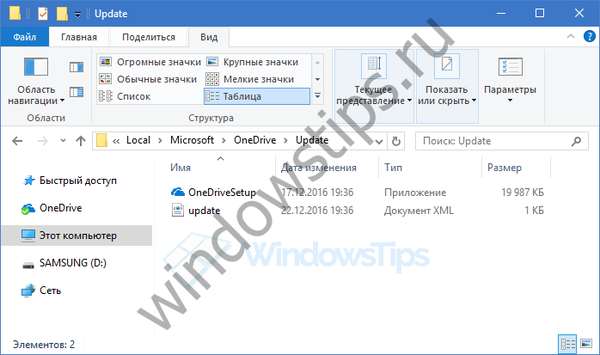
Между другото, доскоро OneDrive не поддържаше обичайната процедура за деинсталиране; Преди това за това потребителите бяха принудени да използват специален екип. Официалният метод за премахване се появи само с издаването на версия 17.3.6720.1207 (в пробни събрания) и 17.3.6743.1212 за Windows 10 v1607.
Приятен ден!











